Kako dodati glasbene datoteke iz računalnika v Kindle Fire HD
Mobilni Kindle Amazon / / March 17, 2020
Nazadnje posodobljeno dne
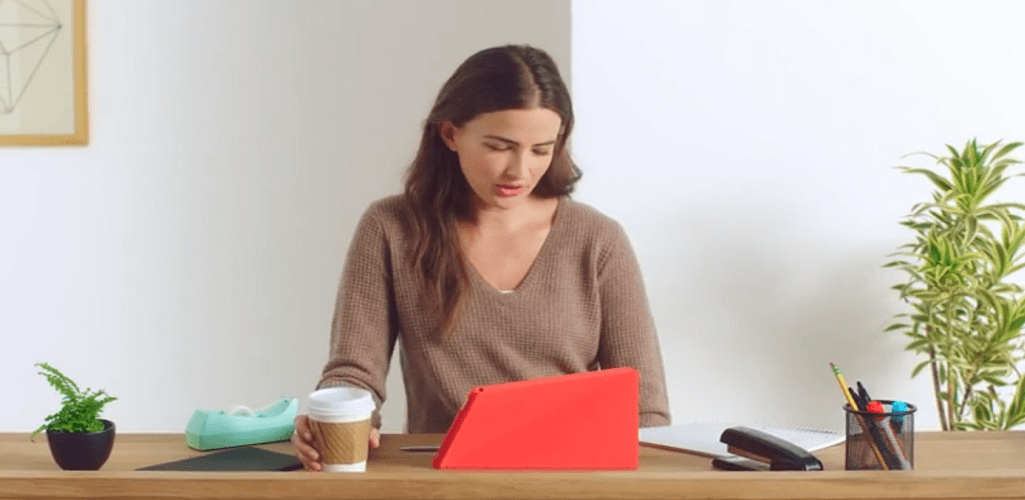
Kindle Fire HD je odličen za poslušanje glasbe, shranjene na Amazonovih strežnikih prek WiFi, lahko pa v napravo dodate tudi svoje glasbene datoteke.
Amazon Kindle Fire HD je odličen za poslušanje glasbe iz vašega Amazon Cloud Player prek WiFi, vendar včasih boste želeli slišati glasbo iz lastne zbirke, če nimate WiFi ali podatkov povezava. Takole lahko dodate glasbene datoteke iz svoje zbirke v računalniku v nov tablični računalnik.
Dodajte datoteke v Kindle Fire HD
S kablom MicroUSB vstavite tablični računalnik v računalnik. Windows Vista in novejše različice bodo nanjo gledale kot na zunanji pogon, uporabniki XP pa bodo morali posodobitev na WMP 11.
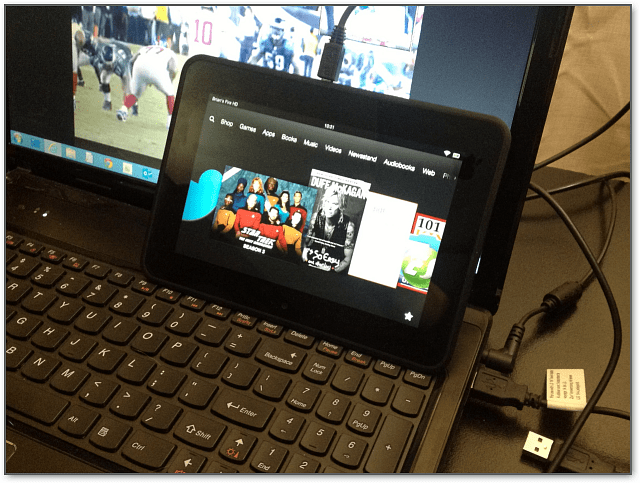
Če se prikaže meni Samodejno predvajanje, ga izberite, če ga želite odpreti, če si želite ogledati datoteke v svojem lokalnem pomnilniku.
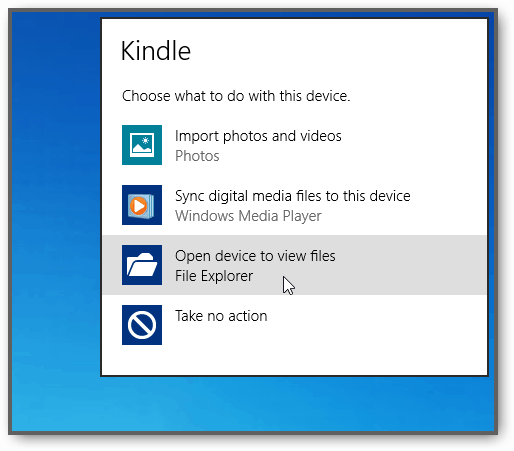
Ali pa, če jih imate Samodejno predvajanje onemogočeno, boste videli na seznamu Moj računalnik.
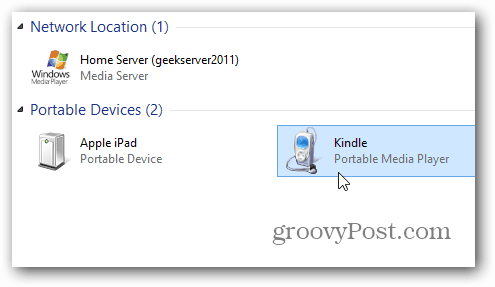
Zdaj odprite mapo Glasba in prenesite glasbene datoteke s trdega diska ali omrežnega pogona v svoj Kindle.
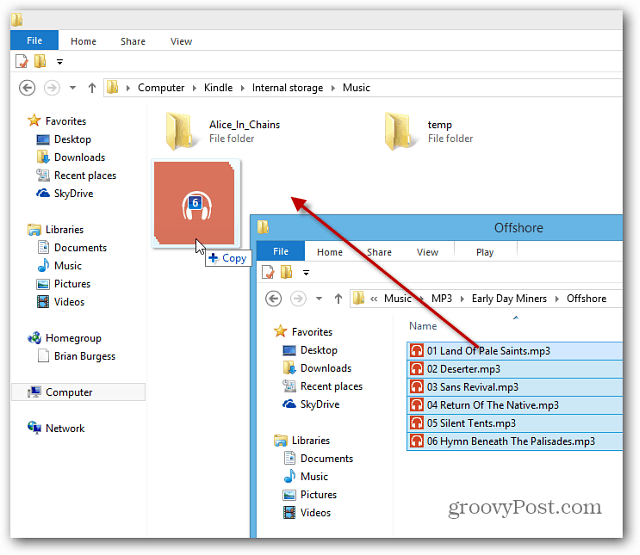
Če dobite naslednje potrditveno okno, kot sem to storil tukaj v sistemu Windows 8, samo potrdite »Naredi to za vse datoteke« in nato Da.
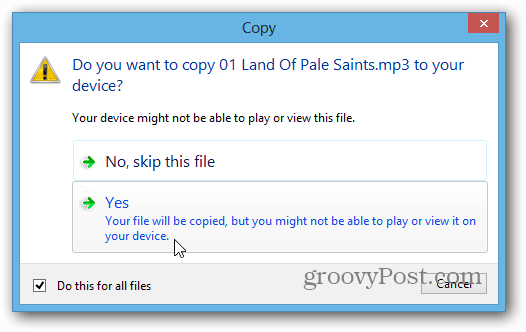
Po prenosu glasbenih datotek izklopite računalnik iz računalnika. Nato na začetnem zaslonu tapnite Glasba.
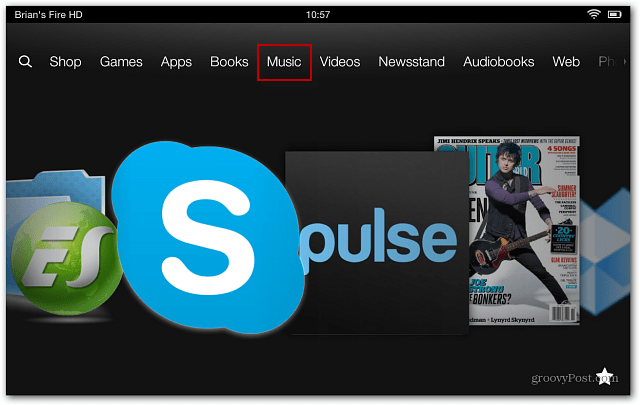
Nato tapnite gumb Naprava in skladbe ali album, ki ga želite poslušati.
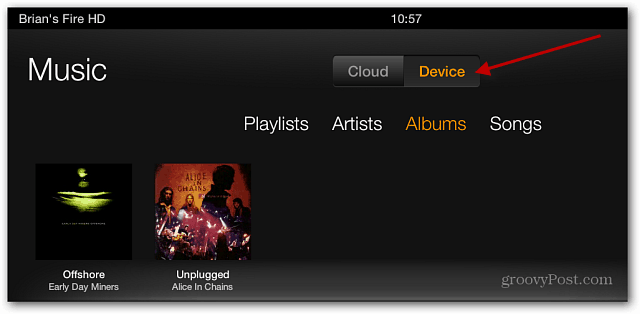
Predvajalnik glasbe bo začel predvajati glasbo, ki ste ji jo prenesli. Tapnite Skrij, da še vedno poslušate svoje melodije, medtem ko počnete druge stvari na tabličnem računalniku.
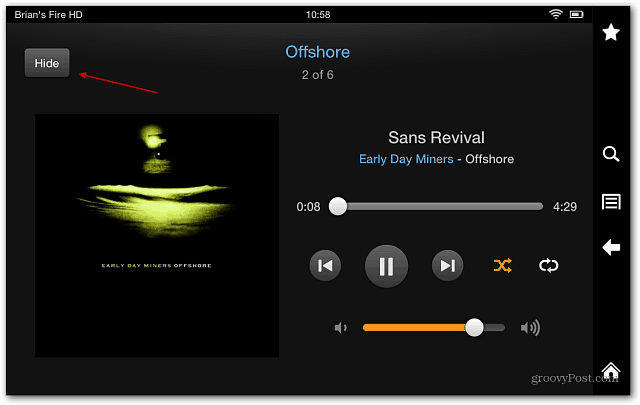
Predvajanje glasbe lahko nadzorujete med uporabo drugih aplikacij na tabličnem računalniku tako, da povlečete od vrha zaslona navzdol. Tu na primer brskam po reviji in želim preiti na naslednjo skladbo.
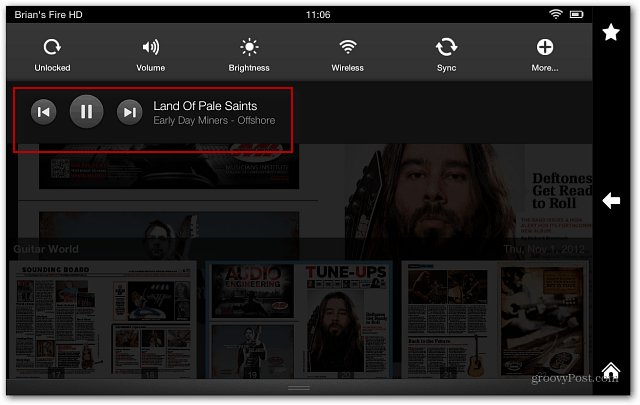
The Kindle Fire HD podpira naslednje formate glasbenih datotek:
Dolby Digital (AC-3), Dolby Digital Plus (E-AC-3), ne-DRM AAC, MP3, MIDI, PCM / WAVE, OGG, WAV in MP4. Če imate zbirko glasbenih datotek brez izgube, si oglejte članek o tem, kako jih pretvoriti AAC ali MP3 z iTunes.

